-
RabbitMQ Windows 安装、配置、使用 - 小白教程
1、配套文件
下载erlang:http://www.erlang.org/downloads/
下载RabbitMQ:http://www.rabbitmq.com/download.html

2、RabbitMQ服务端代码是使用并发式语言Erlang编写的,安装Rabbit MQ的前提是安装Erlang,双击otp_win64_21.1.exe直接安装,选择默认配置即可,如果不安装Erlang或安装错误而直接安装RabbitMQ会弹出如下错误提示;

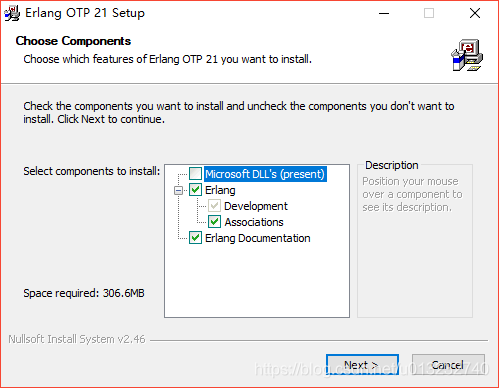
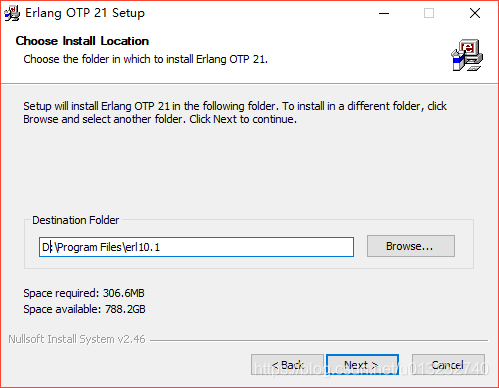
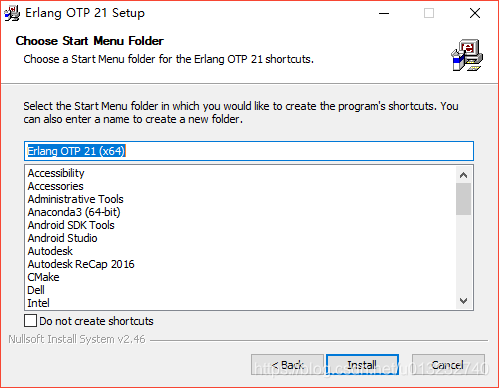
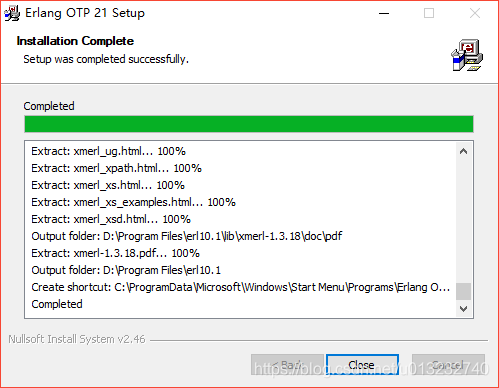
3、设置Erlang的环境变量和path路径
默认情况下安装程序会生成一个系统环境变量,如果没有生成就自己添加一个
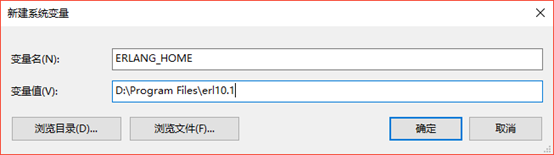
添加到Path中,
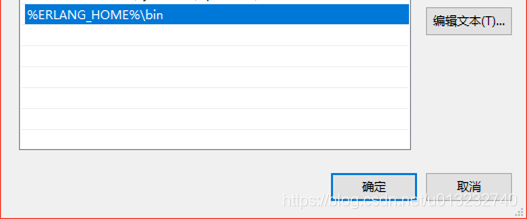
配置好之后,打开CMD,输入erl然后回车键,会弹出版本信息,表示Erlang安装成功。

4、安装RabbitMQ
直接双击rabbitmq-server-3.7.8.exe进行安装,选择默认配置即可

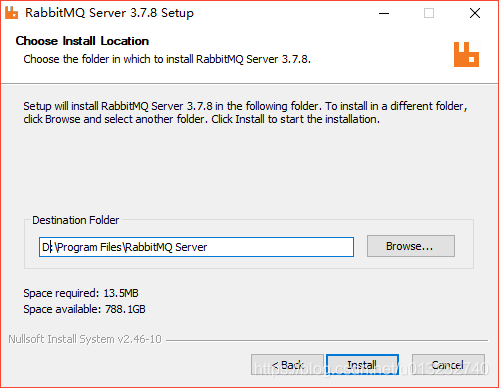
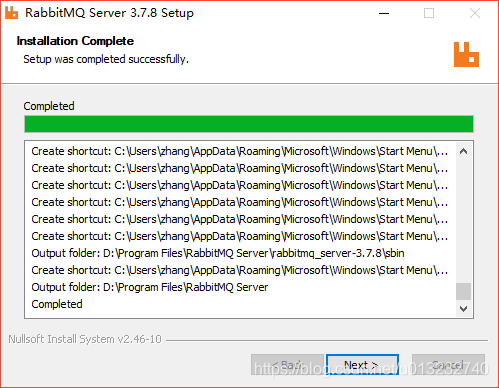
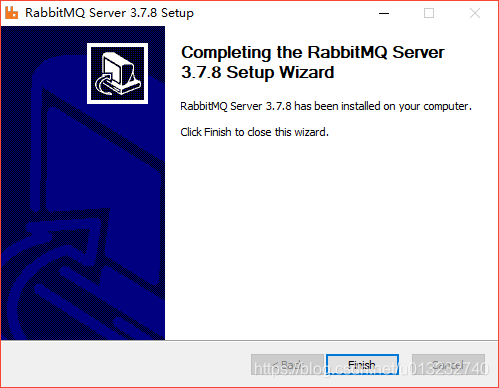
5、安装Web网页管理插件RabbitMQ-Plugins
安装RabbitMQ-Plugins,这个相当于是一个管理界面,方便我们在浏览器界面查看RabbitMQ各个消息队列以及exchange的工作情况。程序安装好之后默认情况下服务是开启的,这一点可以打开Windows的服务界面查看,

打开开始菜单,选择RabbitMQ Server->RabbitMQ Service-stop命令,停止服务
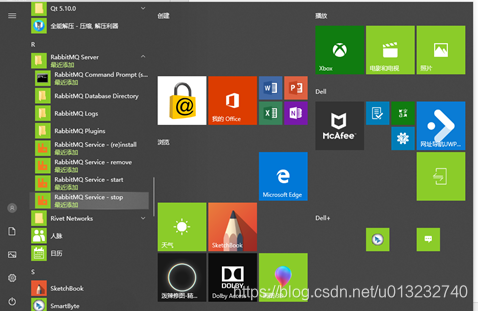
此时再次打开Windows的服务管理界面,可以看见RabbitMQ服务已停止,
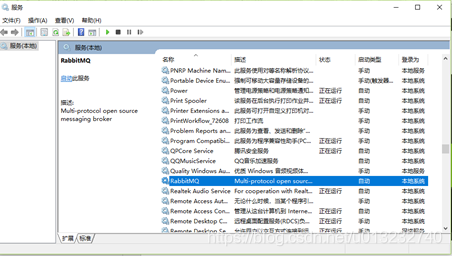
然后打开CMD窗口,切换到RabbitMQ安装路径的sbin目录下,

输入指令:“rabbitmq-plugins enable rabbitmq_management”
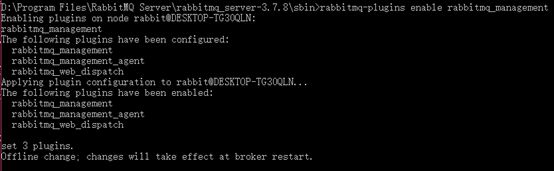
安装完rabbitmq插件,开启服务,打开开始菜单,RabbitMQ Server->RabbitMQ Service-start开启服务,

成功开启服务之后,同样打开服务管理界面,查看是否已开启服务

6、然后打开IE浏览器,可以通过访问http://localhost:15672进行测试,默认的登陆账号为:guest,密码为:guest。
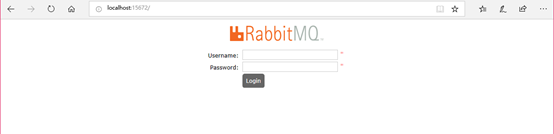
成功登陆之后,如下所示
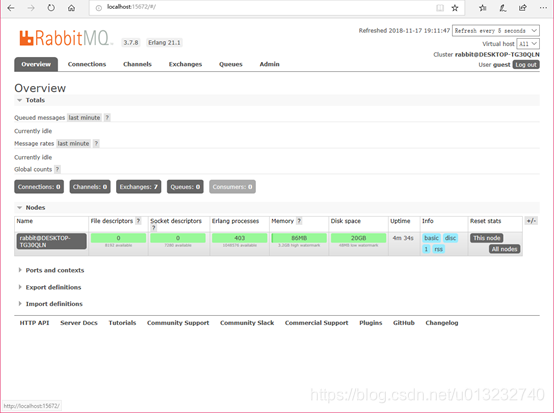
7、添加一个队列
选择Queues页面,打开“Add a new queue”,为队列命名,如“MQ_Test”,其它选择可以默认,然后点击“Add queue”按钮,
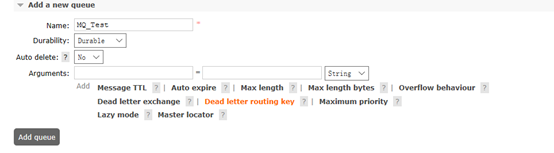
添加成功之后,在“All queues”选项下面会列出刚才创建的队列信息,
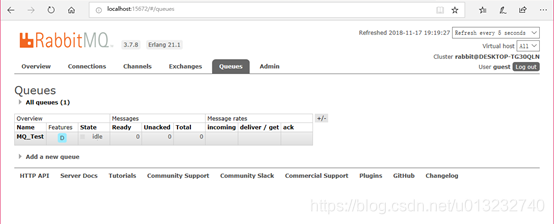
8、发送“Hello world!!!”测试
在“All queues”列表中选择刚刚创建的队列“MQ_Test”,会显示“MQ_Test”的信息页面,主要显示了该队列的网络状态以及速率监控等,然后选择“Publish message”,在“Payload”中输入”Hello world!!!”,

然后点击“Publish message”按钮,就可以发送消息,发送完之后在“Overview”中显示了实时的网络状态,
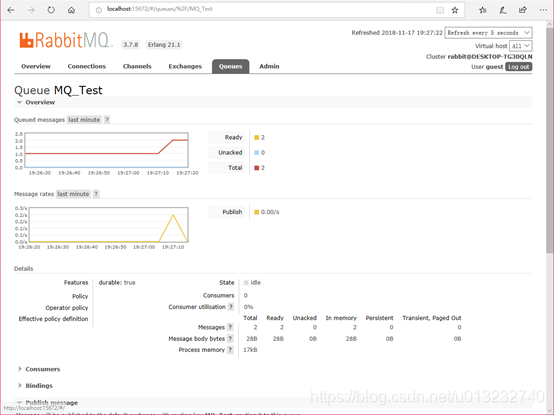
9、然后选择“Get messages”下拉框,会弹出接收消息的显示界面,点击“Get message”按钮,接收到来自服务器的消息,也就是刚刚发送的“Hello world”,
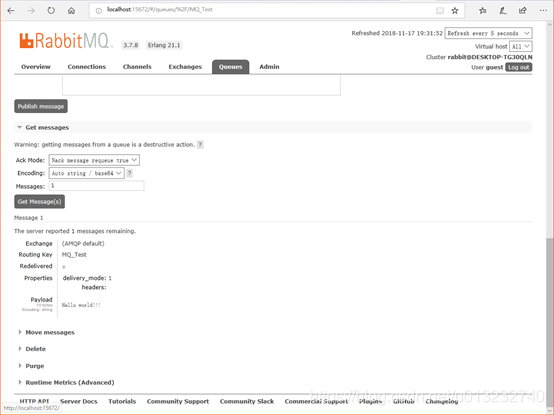
到此,可以说明RabbitMQ的安装均已正常,进一步操作请参考官网的操作文档,http://www.rabbitmq.com/documentation.html
-
相关阅读:
GBase 8c 技术白皮书 二
【最优化算法】基于【MATLAB】的共轭梯度法【Conjugate Gradient】分析与推导
猿创征文| 开发微信小程序入门到入土①(复习笔记)
SQL关联 NULL 值的处理
lambda表达式【C++】
VBA窗体跟随活动单元格【简易版】
Jenkins+GitLab远程部署SpringCloud微服务
javaee SpringMVC文件上传 项目结构
Eureka删除失效服务
SpringBoot使用的时间与空间计量单位
- 原文地址:https://blog.csdn.net/EXIxiaozhou/article/details/127913824